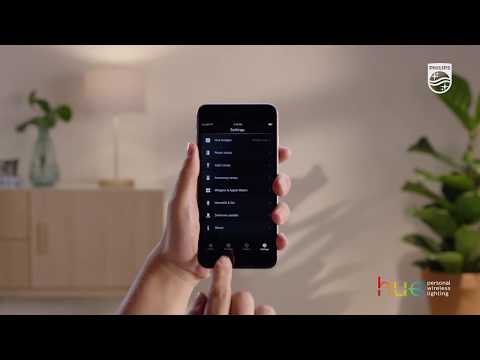Kas yra "Plex Media Server"?
Čia yra įprasta situacija, kurioje atsiduria per daug žmonių. Turite daugialypės terpės failus, muziką, filmus, TV laidas ir net nuotraukas, tačiau neturite paprasto prieigos prie jų prie savo daugybės ir įvairesnių įrenginių.
Ar kopijuojate "Blu-ray" kopijas ant savo nešiojamojo kompiuterio? Ką apie savo telefoną - ar paversite failus, kad jie būtų mažesni ir suderinami? Ar per kompiuterį ir "Chromecast" naudojate televizorių? Ar įkeliate visas savo nuotraukas į "iCloud" paskyrą, kad jas nusiųstumėte į savo televizorių per "Apple TV"? Ką apie tavo muziką? Ką daryti, jei esate toli nuo namų verslo kelionėje ir norėtumėte transliuoti savo TV laidas į savo "iPad"?
Net ir rimtiems geeksams, turintiems daug patirties valdant savo žiniasklaidą, yra didžiulis skausmas, kai visi jūsų įrenginiai kalba ir pasiekia tą pačią kolekciją. Tai nėraturiu būtent tokiu būdu. "Plex" yra centralizuota žiniasklaidos serverio sistema, kuri iš esmės pašalina visas problemas, su kuriomis susiduriate valdydami didelį asmeninių laikmenų kolekciją.
"Plex" modelis yra paprastas: visas jūsų žiniasklaidos rinkmenas įdėkite į vieną kompiuterį, kuriame įdiegta "Plex" serverio programinė įranga, o tada visuose savo įrenginiuose įdiegiate "Plex". Galite įdiegti ją "Windows", "Linux" arba "Mac" kompiuteriuose, taip pat "Android" ir "iOS", vaizdo žaidimų konsolių, tokių kaip "Xbox" ir "PlayStation", "Apple TV", taip pat yra net protingi televizoriai, tuos įrenginius galite nuotoliniu būdu pasiekti visą savo laikmenų biblioteką ir žiūrėti ją be vargo.

Tai skamba gana gera, ar ne? Ne tik jūs gaunate transliacijas pagal užsakymą į visus savo įrenginius, bet jūs gaunate visiškai nuostabius metaduomenis ir meną, kad kartu su juo.

Ko jums reikia
"Plex" yra tikrai poliruotas produktas, o kai jūs jį atsidursite ir paleisite, tai yra be galvos skausmo, nes jis pasireiškia. Vis dėlto svarbiausia, kad svarbiausia yra pereiti į patirtį su aiškiu vaizdu, ką jums reikia ir kaip visi jūsų Plex sąrankos elementai dirba kartu.
Pagrindinis yra kur yra serveris
Visų pirma, jums reikia kompiuterio, kuriame yra visi failai, ir paleisti "Plex Media Server". Galite įdiegti "Plex" sistemoje "Windows", "Linux", "OS X" ir netgi serverio programinėje įrangoje, tokioje kaip "FreeNAS", ir "NAS" įrenginiuose, pvz., "Synology" sistemoje (čia galite peržiūrėti visas palaikomas "Media Server" programos platformas). Bet nepriklausomai nuo to, kokią platformą pasirinksite, turės būti kompiuteris, kuris visada įjungtas. Nėra jokio tikslo turėti išsamų srautinio transliavimo sprendimą visoms jūsų asmeninėms žiniasklaidos reikmėms, jei, kai jūs einate prie jo, turinys yra neprisijungęs.
Be to, visada būsite pasiruošę, kad serverio kompiuteryje būtų pakankamai apdorojimo galios, kad galėtumėte tvarkyti minėtą transkodavimą. Kuo daugiau naudotojų jūs tikitės žiūrėti vienu metu, tuo geriau aparatūrą norite. "Plex" medijos serveris vis dar veikia senesnėje aparatinėje įrangoje, tačiau jis automatiškai išjungia perkodavimą, jei aparatinė įranga yra nepakankama, o atkūrimas kenčia ir pasibaisės dėl tikrai senos ar neveikiančios įrangos.
Taigi, jūs norėsite, kaip raumeningas CPU, kaip jūs galite atsargines. "Plex" rekomenduoja ne mažiau kaip "Intel i3" procesorių (arba lygiaverčius) arba geresnius ne mažiau kaip 2 GB atminties (RAM nėra ypač svarbu "Plex"). Čia galite perskaityti techninės įrangos rekomendacijas.
Galiausiai norėsite daug vietos kietajame diske, kad galėtumėte saugoti visus filmus, TV laidas, muziką ir nuotraukas.
Jei jau turite tam tikrą aparatinę įrangą, kuri aplink jus nenaudojate, visais atžvilgiais ją suteiksite. Blogiausias scenarijus atrodo, kad failo atkūrimas yra nepatenkinamas. Geriausias scenarijus, jūs pastebėsite, kad senoji aparatinė įranga veikia gerai ir jūs vengiate įsigyti naujų įrankių.
Čia galite susipažinti su turimomis serverių programinės įrangos platformomis.
Klientas kiekvienam įrenginiui
Serveris yra tik pusė Plex sistemos. Antroji pusė yra "kliento" programa arba programa, kurią atliekate iš visų žiūrint.Nors galite žaisti žiniatinklį iš serverio žiniatinklio valdymo skydelio, tai kaip ir žiūrėkite "Netflix" savo žiniatinklio naršyklėje - dauguma žmonių nori sėdėti savo svetainę ar žiūrėti savo mobiliuosiuose įrenginiuose. Ir tam reikia Plex kliento, kad galėtumėte pasiekti serverį.

"Plex" medijos serverio programinė įranga visada buvo nemokama. Daugelis klientų programų visada buvo nemokamos.Kai kurie kliento programų nominalaus vienkartinio aktyvavimo mokestis yra keli doleriai (pvz., "iOS Plex" kliento programa kainuoja 4,99 USD).
"Plex" turi du būdus, kaip spręsti mokamas programas. Jei jums reikia tik vienos programos, galbūt norėsite suaktyvinti šią vieną programą. Kitas variantas yra įsigyti "Plex Pass", kuris yra kaip prenumeratos paslauga, suteikianti jums prieigą prie visų mokamų programų, taip pat pranašumų, tokių kaip sinchronizavimas su mobiliaisiais įrenginiais, kad galėtumėte naudotis neprisijungus ir debesyje esančia failų saugykla. Jei jums reikia daugelio programų keliuose platformoseir norėtumėte aukščiausios kokybės funkcijų, galite apsvarstyti Pass prenumeratą už 4,99 JAV dolerių per mėnesį arba 149,99 JAV dolerių viso gyvenimo laiko leidimą.
Galite sužinoti daugiau apie tai, kokios programos mokamos nemokamai, ir skirtumus tarp nemokamos Plex narystės ir aukščiausios kokybės čia. Norėdami patikrinti platformos prieinamumą ir atsisiųsti kliento programą savo platformai, peržiūrėkite "Plex" atsisiuntimo puslapį čia.
Dabar, kai apžvelgėme bendrąsias jūsų Plex serverio įrenginio pasirinkimo gaires ir kaip įsigyti kliento programinę įrangą, pažvelkime į gana svarbų jūsų žiniasklaidos organizavimo etapą.
Pirmas žingsnis: konsoliduoti ir tvarkyti žiniasklaidą
Plex veikia geriausiai, jei visas jūsų žiniasklaidos turinys yra gerai organizuotas ir vienoje vietoje. Tuo tikslu turėtumėte turėti visą savo žiniasklaidą tame pačiame įrenginyje, kuriame įdiegiate Plex serverio programinę įrangą, nesvarbu, ar tai senas stalinis kompiuteris, specialus saugojimo serveris rūsyje, ar NAS įrenginys, visa tai turi būti ant jūsų laikmenos.
Be to, jūs norite tvarkyti savo žiniasklaidą į švarios aplanko struktūrą, kuri palaiko pagrindinius žiniasklaidos tipus atskirti ir lengva analizuoti tiek jums, tiek Plex.
Jei jau organizavote savo žiniasklaidą bet kuriuo metu, ypač jei anksčiau naudojote "Media Center" programinę įrangą, pvz., "XBMC / Kodi", tada yra didelė tikimybė, kad jau turite puikią (ar beveik tobulą) aplanko struktūrą vieta
Štai paprastas "Plex" geriausios praktikos katalogų struktūros pavyzdys:
/Media/ /Movies/ /MovieName (Year)/ MovieName (Year).ext /Music/ /ArtistName - AlbumName/ Track# - TrackName.ext /TV Shows/ /ShowName/ /Season 01/ ShowName - s01e01.ext /Photos/ /Album Name/ Image.ext
Minėtoje katalogų struktūroje pamatysite, kad pagrindinės žiniasklaidos kategorijos yra suskirstytos į skirtingus sub-aplankus (pvz., Filmus ir TV laidas) ir kad kiekviena žiniasklaidos rūšis turi gana tiesiai iš anksto įvardytą tekstą. Filmai eina aplankuose, pavadinimuose po filmo; Geriausia praktika yra įtraukti metus į skliaustus, siekiant sumažinti painiavą. Muzika organizuojama tiesioginio atlikėjo vardo / albumo vardo formatu. Televizijos laidos, kurias sudaro pavadinimas, sezonas ir epizodai, yra pažymėti abiem statistikomis su "sXXeXX" formatu. Nuotraukos dar lengviau - "Plex" tiesiog nuskaito albumo pavadinimą iš aplanko ir įkelia vaizdus viduje.
Nors pirmiau minėti pavyzdžiai padengia gana daug 99% teritorijos, jums gali prireikti truputį papildomų nurodymų įvardinant DVD.ISO failus ar kitus mažiau įprastus formatus. Jei jums reikia papildomos pagalbos, kad išvalytumėte žiniasklaidą, peržiūrėkite "Plex Guide" žiniasklaidos rengimui.
Paskutinė pastaba apie jūsų "Media" tvarkymą "Plex": jei naudojate arba šiuo metu naudojate kitą "Media Center" programinę įrangą (pvz., XBMC), nesijaudinkite dėl savo metaduomenų. Galite saugiai paleisti "XBMC" ir "Plex" visiškai lygiagrečiai, be jokios rizikos jūsų metaduomenims, nes nė viena programa nenaudoja tų pačių metaduomenų failų.
Antras žingsnis: įdiekite "Plex Media Server"
Įdiegimo, gražiai organizuotos žiniasklaidos kūrimo pagrindas yra "Plex Media Server" programa. Šiandien mūsų pamoka bus įdiegta į "Windows" mašiną, tačiau mažais niuansais įdiegimo procesas praktiškai yra identiškas visose platformose, nes dauguma proceso atliekama per "Plex" interneto valdymo skydelį.

https://127.0.0.1:32400/
šiame kompiuteryje. (Be to, jūs galite jį pasiekti iš kito jūsų tinklo kompiuterio, pakeisdami
127.0.0.1
kreipkitės į kompiuterio ar NAS įrenginio vietinio tinklo IP adresą).
Priėmus naudotojo sutartį, būsite paraginti prisijungti prie savo Plex paskyros. Atsijunkite nuo to, kad turite seną "Plex" paskyrą iš ankstesnių eksperimentų su platforma. Priešingu atveju spustelėkite nuorodą "Registruotis" ir užsiregistruokite naujos paskyros.

Pirmasis žingsnis - įvardyti serverį.Pagal numatytuosius nustatymus serveris yra pavadintas pagal įrenginio, kuriame jis įdiegtas, tinklo pavadinimą. Jūs galite pakeisti serverio pavadinimą į kažką daugiau įdomių nei pasakyti "Tad Office" arba palikite jį taip, kaip yra.





Galutinis pradinio serverio nustatymo etapas - leisti nuotolinę prieigą prie jūsų žiniasklaidos serverio ir atsiųsti anoniminius duomenis į "Plex". Abu elementai yra pažymėti pagal numatytuosius nustatymus, todėl rekomenduojame juos palikti pažymėti, nebent turite neatidėliotinų priežasčių, kad juos būtų galima panaikinti. Pasirinkite "Atlikta".


Atminkite, kad pirmąsias kelias valandas ar net pirmąją dieną "neseniai pridėtos" sekcijos nėra ypač naudingosviskas neseniai buvo įtraukta į biblioteką. Netrukus dalykai bus nuraminti, o neseniai pridėtos naujos funkcijos vėl bus naudingos per ateinančias dienas.
Nors galite naršyti visas savo žiniasklaidos bibliotekas tiesiai iš "Plex" valdymo skydo (ir netgi žiūrėti turinį tiesiai žiniatinklio naršyklėje), labiau naudinga įsitikinti savo bibliotekoje ir mažiau naudinga, jei norite iš tikrųjų mėgautis savo turiniu. Pažiūrėkime, kaip galite pasiekti "Plex" su nuotoliniu klientu.
Trečias žingsnis: prieiti prie "Plex Media Server" iš kitur
Šiuo metu mes padarėmevisi sunkus darbas (ir tai net nebuvo taip sunku). Kai tik "Plex" medijos serveris paleidžiamas ir paleistas, jis visiškai sklandus buriavimui. Kaip sklandžiai? Kadangi visa biblioteka yra saugoma viename centriniame serveryje, galite lengvai ja naudotis bet kuriame kompiuteryje, išmaniajame telefone ar kitame įrenginyje ir gauti tą pačią patirtį - tas pačias žiniasklaidos priemones, tas pats metaduomenis, tas pats neseniai pridėtas sąrašas, ta pati duomenų bazė seka, ką rodo, kad jūs žiūrėjote ir kurių jums reikia pasivyti.
Ieškokite programos telefone / planšetiniame kompiuteryje / televizoriaus programų parduotuvėje, įdiekite ją ir paleiskite ją. Vėlgi, mes naudojame "iOS" programą, tačiau jie visi iš esmės yra keičiami. Spustelėkite "Prisijungti" ir naudokite tuos pačius kredencialus, kuriuos sukūrėte sukūrę serverį.



Kaip apie kai kuriuosŠeimos vyrukas? Kodėl ne, mes pasirinksime sezoną ir epizodą.